上网卡驱动,小编告诉你笔记本怎么安装无线网卡驱动
分类:windows7教程 发布时间:2018-01-13 14:56:55
我们知道安装系统千篇一律,所有机器都一个操作,但装驱动就不一样了,不一样配置的机器需要安装的驱动也不一样。安装也会有所不一,那么笔记本怎么安装无线网卡驱动呢?下面,小编就来跟大家分享笔记本安装无线网卡驱动的方法。
现在无线网络是很普遍了,我们知道使用笔记本电脑可以利用无线来上网,要想实现笔记本无线上网,还需要安装一个无线网卡驱动,很多的用户就会问了那么该怎么去安装无线网卡驱动呢?为此,小编就给大家带来了笔记本安装无线网卡驱动的方法了。
笔记本怎么安装无线网卡驱动
首先,检查笔记本是否与无线网卡,如果有无线网卡使用网线连接笔记本,
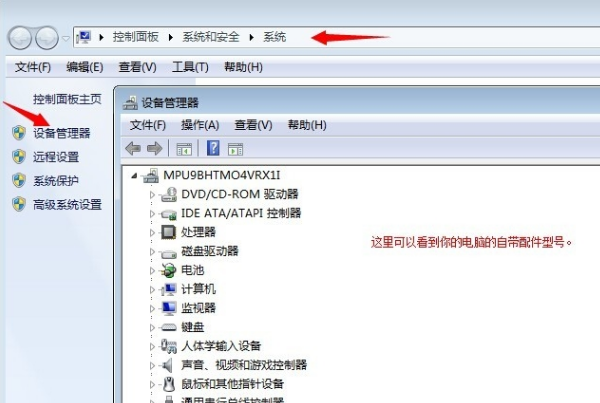
安装驱动系统软件图解1
让笔记本连接网络,下载一个叫驱动精灵或者驱动人生的软件,这个看个人喜好,dell的笔记本建议使用驱动人生,惠普的建议用驱动精灵。
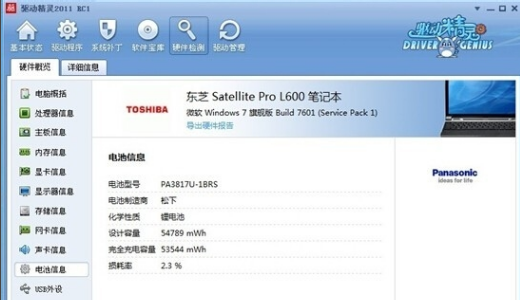
无线网卡系统软件图解2
打开驱动精灵的界面,驱动精灵会识别力的电脑型号,然后点开始运行检查你电脑,
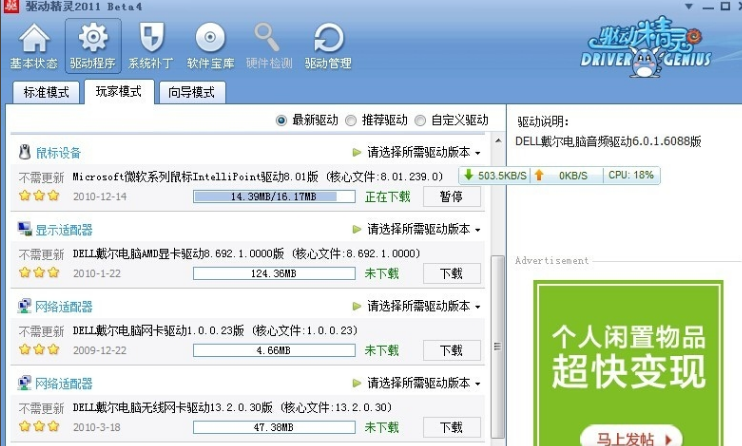
安装驱动系统软件图解3
它会自动列出你要安装更新的驱动,包括无线网卡驱动,等驱动更新完成之后提示电脑重启,
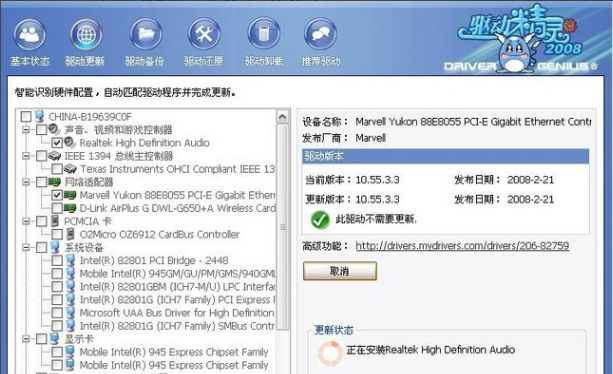
无线网卡系统软件图解4

网卡驱动系统软件图解5
然后重启电脑就可以了。

安装驱动系统软件图解6
电脑重启后,拔掉网线,稍微等1分钟左右,你的电脑右下角会出现无线的图标,
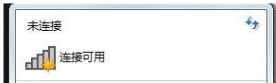
安装驱动系统软件图解7
或者直接点你电脑的上面数第二排的无线图标就可以了,连接无线网密码就成功了。
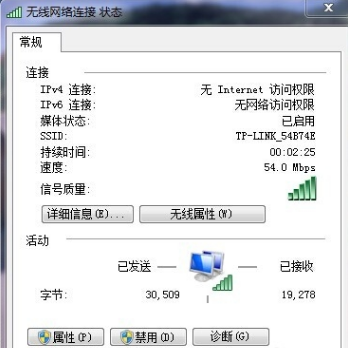
笔记本系统软件图解8
以上就是笔记本安装无线网卡驱动的方法了。






 立即下载
立即下载







 魔法猪一健重装系统win10
魔法猪一健重装系统win10
 装机吧重装系统win10
装机吧重装系统win10
 系统之家一键重装
系统之家一键重装
 小白重装win10
小白重装win10
 杜特门窗管家 v1.2.31 官方版 - 专业的门窗管理工具,提升您的家居安全
杜特门窗管家 v1.2.31 官方版 - 专业的门窗管理工具,提升您的家居安全 免费下载DreamPlan(房屋设计软件) v6.80,打造梦想家园
免费下载DreamPlan(房屋设计软件) v6.80,打造梦想家园 全新升级!门窗天使 v2021官方版,保护您的家居安全
全新升级!门窗天使 v2021官方版,保护您的家居安全 创想3D家居设计 v2.0.0全新升级版,打造您的梦想家居
创想3D家居设计 v2.0.0全新升级版,打造您的梦想家居 全新升级!三维家3D云设计软件v2.2.0,打造您的梦想家园!
全新升级!三维家3D云设计软件v2.2.0,打造您的梦想家园! 全新升级!Sweet Home 3D官方版v7.0.2,打造梦想家园的室内装潢设计软件
全新升级!Sweet Home 3D官方版v7.0.2,打造梦想家园的室内装潢设计软件 优化后的标题
优化后的标题 最新版躺平设
最新版躺平设 每平每屋设计
每平每屋设计 [pCon planne
[pCon planne Ehome室内设
Ehome室内设 家居设计软件
家居设计软件 微信公众号
微信公众号

 抖音号
抖音号

 联系我们
联系我们
 常见问题
常见问题



